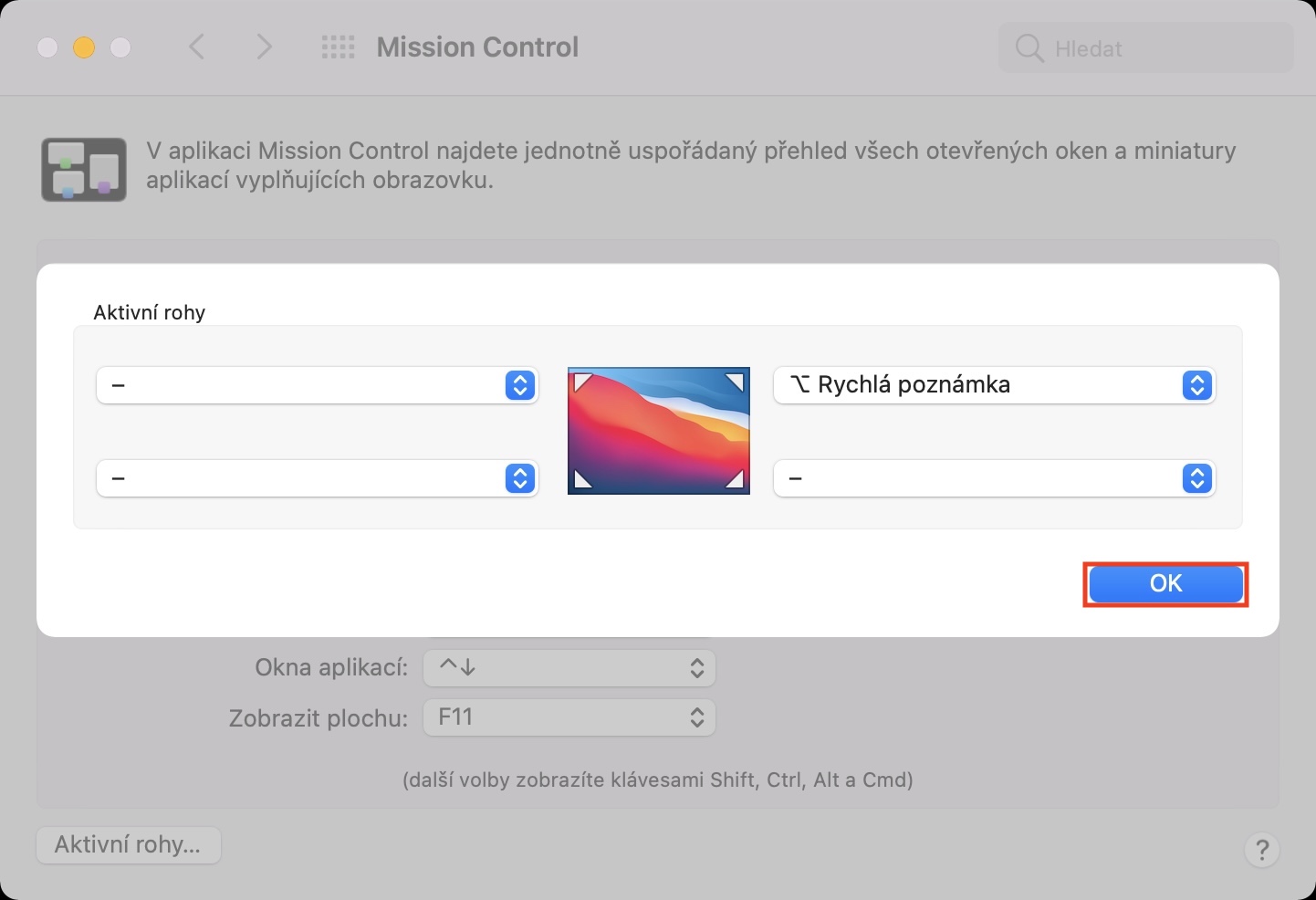ನೀವು ಸೇಬು ಜಗತ್ತಿನಲ್ಲಿ ನಡೆಯುವ ಘಟನೆಗಳ ಬಗ್ಗೆ ಆಸಕ್ತಿ ಹೊಂದಿರುವ ವ್ಯಕ್ತಿಗಳಲ್ಲಿ ಒಬ್ಬರಾಗಿದ್ದರೆ, ಕೆಲವು ತಿಂಗಳ ಹಿಂದೆ ಹೊಸ ಆಪರೇಟಿಂಗ್ ಸಿಸ್ಟಮ್ಗಳ ಪರಿಚಯವನ್ನು ನೀವು ಖಂಡಿತವಾಗಿಯೂ ತಪ್ಪಿಸಿಕೊಳ್ಳಲಿಲ್ಲ. ನಿರ್ದಿಷ್ಟವಾಗಿ ಹೇಳುವುದಾದರೆ, Apple iOS ಮತ್ತು iPadOS 15, macOS 12 Monterey, watchOS 8, ಮತ್ತು tvOS 15 ಅನ್ನು ಪರಿಚಯಿಸಿತು. ಈ ಎಲ್ಲಾ ವ್ಯವಸ್ಥೆಗಳು ಬೀಟಾ ಆವೃತ್ತಿಗಳ ಭಾಗವಾಗಿ ಅವುಗಳ ಪ್ರಾರಂಭದಿಂದಲೂ ಲಭ್ಯವಿವೆ, ಅಂದರೆ ಪರೀಕ್ಷಕರು ಮತ್ತು ಡೆವಲಪರ್ಗಳು ಅವರಿಗೆ ಆರಂಭಿಕ ಪ್ರವೇಶವನ್ನು ಪಡೆಯಬಹುದು. ಆದಾಗ್ಯೂ, ಕೆಲವೇ ವಾರಗಳಲ್ಲಿ, ಈ ಎಲ್ಲಾ ವ್ಯವಸ್ಥೆಗಳ ಸಾರ್ವಜನಿಕ ಆವೃತ್ತಿಗಳ ಬಿಡುಗಡೆಯನ್ನು ನಾವು ನೋಡುತ್ತೇವೆ, ಇದು ಪ್ರತಿಯೊಬ್ಬ ಬಳಕೆದಾರರನ್ನು ಮೆಚ್ಚಿಸುತ್ತದೆ, ವಿಶೇಷವಾಗಿ ಅನೇಕ ಹೊಸ ಐಟಂಗಳು. ನಮ್ಮ ಮ್ಯಾಗಜೀನ್ನಲ್ಲಿ ಹೊಸ ವೈಶಿಷ್ಟ್ಯಗಳು ಮತ್ತು ಸುಧಾರಣೆಗಳಿಗಾಗಿ ನಾವು ಯಾವಾಗಲೂ ಹುಡುಕುತ್ತಿರುತ್ತೇವೆ ಮತ್ತು ಈ ಲೇಖನದಲ್ಲಿ ನಾವು MacOS 12 Monterey ನಿಂದ ಮತ್ತೊಂದು ಆಯ್ಕೆಯನ್ನು ನೋಡೋಣ.
ಇದು ಆಗಿರಬಹುದು ನಿಮಗೆ ಆಸಕ್ತಿ

macOS 12: ತ್ವರಿತ ಟಿಪ್ಪಣಿಗಳನ್ನು ಆಫ್ ಮಾಡುವುದು ಹೇಗೆ
macOS 12 Monterey ಅನೇಕ ಉತ್ತಮ ವೈಶಿಷ್ಟ್ಯಗಳೊಂದಿಗೆ ಬರುತ್ತದೆ ಅದು ಖಂಡಿತವಾಗಿಯೂ ಯೋಗ್ಯವಾಗಿರುತ್ತದೆ. ಅವುಗಳಲ್ಲಿ ಒಂದು ತ್ವರಿತ ಟಿಪ್ಪಣಿಗಳನ್ನು ಸಹ ಒಳಗೊಂಡಿದೆ, ಇದಕ್ಕೆ ಧನ್ಯವಾದಗಳು ನೀವು ಸಿಸ್ಟಮ್ನಲ್ಲಿ ಎಲ್ಲಿಯಾದರೂ ಮತ್ತು ಯಾವುದೇ ಸಮಯದಲ್ಲಿ ಟಿಪ್ಪಣಿಯನ್ನು ರೆಕಾರ್ಡ್ ಮಾಡಬಹುದು. ಕಮಾಂಡ್ ಕೀಲಿಯನ್ನು ಹಿಡಿದಿಟ್ಟುಕೊಂಡು ನಂತರ ಪರದೆಯ ಕೆಳಗಿನ ಬಲ ಮೂಲೆಯಲ್ಲಿ ಕರ್ಸರ್ ಅನ್ನು ಸರಿಸುವ ಮೂಲಕ ತ್ವರಿತ ಟಿಪ್ಪಣಿಯನ್ನು ಆಹ್ವಾನಿಸಬಹುದು. ಆದರೆ ಸತ್ಯವೆಂದರೆ ಎಲ್ಲಾ ವ್ಯಕ್ತಿಗಳು ತ್ವರಿತ ಟಿಪ್ಪಣಿಗಳೊಂದಿಗೆ ತೃಪ್ತರಾಗಬೇಕಾಗಿಲ್ಲ. ಅವುಗಳನ್ನು ನಿಷ್ಕ್ರಿಯಗೊಳಿಸುವುದು ಹೀಗೆ:
- MacOS 12 Monterey ನೊಂದಿಗೆ Mac ನಲ್ಲಿ, ಮೇಲಿನ ಎಡಭಾಗದಲ್ಲಿ, ಟ್ಯಾಪ್ ಮಾಡಿ ಐಕಾನ್ .
- ಒಮ್ಮೆ ನೀವು ಹಾಗೆ ಮಾಡಿದರೆ, ಕಾಣಿಸಿಕೊಳ್ಳುವ ಮೆನುವಿನಿಂದ ಆಯ್ಕೆಮಾಡಿ ಸಿಸ್ಟಂ ಪ್ರಾಶಸ್ತ್ಯಗಳು...
- ಅದರ ನಂತರ, ಹೊಸ ವಿಂಡೋ ತೆರೆಯುತ್ತದೆ, ಅದರೊಳಗೆ ನೀವು ಆದ್ಯತೆಗಳನ್ನು ನಿರ್ವಹಿಸಲು ಉದ್ದೇಶಿಸಿರುವ ಎಲ್ಲಾ ವಿಭಾಗಗಳನ್ನು ಕಾಣಬಹುದು.
- ಈ ವಿಂಡೋದಲ್ಲಿ, ಹೆಸರಿಸಲಾದ ವಿಭಾಗವನ್ನು ಪತ್ತೆ ಮಾಡಿ ಮತ್ತು ಕ್ಲಿಕ್ ಮಾಡಿ ಮಿಷನ್ ನಿಯಂತ್ರಣ.
- ನಂತರ ಕೆಳಗಿನ ಎಡ ಮೂಲೆಯಲ್ಲಿರುವ ಹೆಸರಿನ ಬಟನ್ ಅನ್ನು ಕ್ಲಿಕ್ ಮಾಡಿ ಸಕ್ರಿಯ ಮೂಲೆಗಳು.
- ಇದು ನೀವು ಟ್ಯಾಪ್ ಮಾಡುವ ಇನ್ನೊಂದು ವಿಂಡೋವನ್ನು ತೆರೆಯುತ್ತದೆ ಮೆನು ಕಾರ್ಯದೊಂದಿಗೆ ಕೆಳಗಿನ ಬಲ ಮೂಲೆಯಲ್ಲಿ ತ್ವರಿತ ಟಿಪ್ಪಣಿ.
- ನಂತರ ಈ ಮೆನುವಿನಲ್ಲಿ ಹುಡುಕಿ ಡ್ಯಾಶ್, ಯಾವುದರ ಮೇಲೆ ಕ್ಲಿಕ್
- ಅಂತಿಮವಾಗಿ, ಕೇವಲ ಒತ್ತಿರಿ OK a ನಿಕಟ ಆದ್ಯತೆಗಳು.
ಆದ್ದರಿಂದ MacOS 12 Monterey ಅನ್ನು ಸ್ಥಾಪಿಸಿದ Mac ನಲ್ಲಿ ತ್ವರಿತ ಟಿಪ್ಪಣಿಗಳನ್ನು ನಿಷ್ಕ್ರಿಯಗೊಳಿಸಲು ಈ ವಿಧಾನವನ್ನು ಬಳಸಿ. ನಾನು ಮೇಲೆ ಹೇಳಿದಂತೆ, ಇದು ಕೆಲವು ವ್ಯಕ್ತಿಗಳಿಗೆ ಸರಿಹೊಂದುವುದಿಲ್ಲ. ಇತರ ವಿಷಯಗಳ ಜೊತೆಗೆ, ತ್ವರಿತ ಟಿಪ್ಪಣಿಗಳನ್ನು ಸಕ್ರಿಯ ಮೂಲೆಗಳ ಮೂಲಕ ಕರೆಯಲಾಗುತ್ತದೆ ಎಂಬ ಅಂಶದ ಬಗ್ಗೆ. ಈ ಕಾರ್ಯದ ಸಹಾಯದಿಂದ, ಕರ್ಸರ್ ಅನ್ನು ಪರದೆಯ ಮೂಲೆಗಳಲ್ಲಿ ಒಂದಕ್ಕೆ ಸರಿಸಿದಾಗ ನೀವು ಕ್ರಿಯೆಯನ್ನು ಹೊಂದಿಸಬಹುದು - ಹಲವಾರು ಲಭ್ಯವಿದೆ. ನೀವು ಸಕ್ರಿಯ ಮೂಲೆಗಳನ್ನು ಬಳಸಿದರೆ, ಇದರರ್ಥ ತ್ವರಿತ ಟಿಪ್ಪಣಿಗಳು ನಿಮ್ಮ ಪ್ರಸ್ತುತ ಸಕ್ರಿಯ ಮೂಲೆಗಳ ಸೆಟ್ಟಿಂಗ್ಗಳನ್ನು ಓವರ್ರೈಟ್ ಮಾಡಬಹುದು, ಅದು ಬಹುಶಃ ನೀವು ಬಯಸುವುದಿಲ್ಲ. ತ್ವರಿತ ಟಿಪ್ಪಣಿಗಳು ದಾರಿಯಲ್ಲಿ ಬರುವುದಿಲ್ಲ ಎಂದು ಇದು ಖಚಿತಪಡಿಸುತ್ತದೆ.
 ಆಪಲ್ನೊಂದಿಗೆ ಪ್ರಪಂಚದಾದ್ಯಂತ ಹಾರುತ್ತಿದೆ
ಆಪಲ್ನೊಂದಿಗೆ ಪ್ರಪಂಚದಾದ್ಯಂತ ಹಾರುತ್ತಿದೆ